當前位置:首頁 > 幫助中心 > 電腦怎么裝win10系統教程 新電腦怎么裝系統win10教程
電腦怎么裝win10系統教程 新電腦怎么裝系統win10教程
對于我們來說,u盤PE最常用的功能就是安裝操作系統。那么,我們拿到一臺新的電腦,要對它安裝操作系統,應該怎么做呢?其實,首先就是要格式化硬盤并分區,這你可以在設置電腦u盤啟動之后進行操作。在u盤啟動盤里面是有分區工具可以使用的,你可以針對性分好幾個區,將系統和數據分開放。那下面就一起來看看電腦怎么裝win10系統教程。
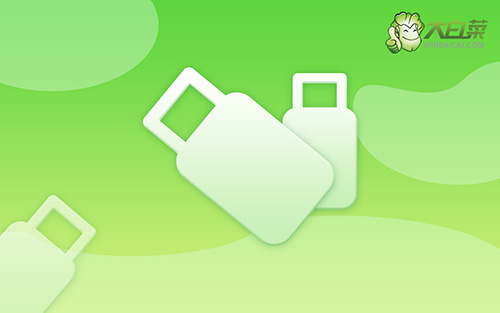
新電腦怎么裝系統win10教程
第一步:制作u盤啟動盤
1、首先,根據自身的需要,下載合適的大白菜U盤啟動盤制作工具版本。
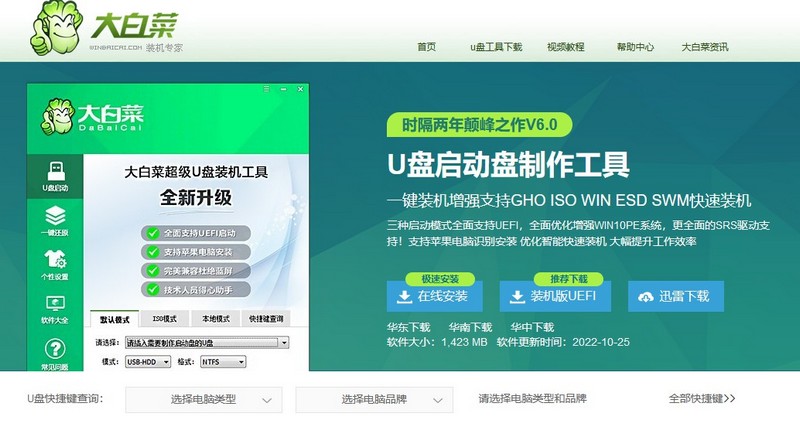
2、然后,如圖所示,默認u盤啟動盤的模式和格式,點擊進行制作。
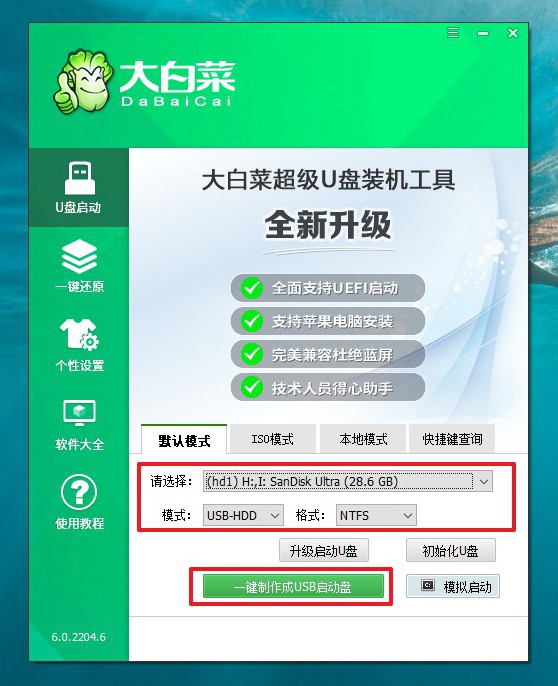
3、最后,下載保存好要用的系統鏡像,準備設置u盤啟動即可。
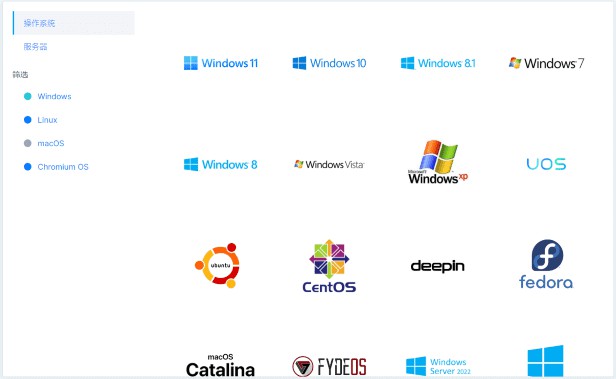
第二步:設置u盤啟動電腦
1、后續操作需要使用u盤啟動快捷鍵,請提前查詢電腦對應的快捷鍵,方便操作。
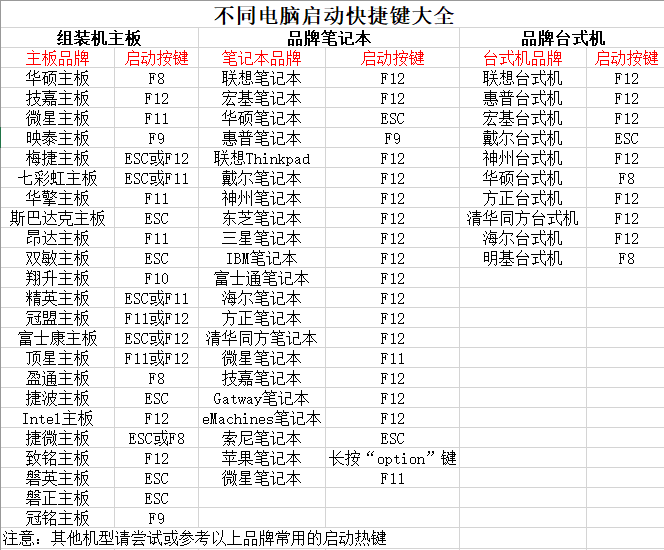
2、電腦接入U盤啟動盤,通過按U盤啟動快捷鍵,進入優先啟動項設置界面后,選中U盤啟動并回車進入下一步。
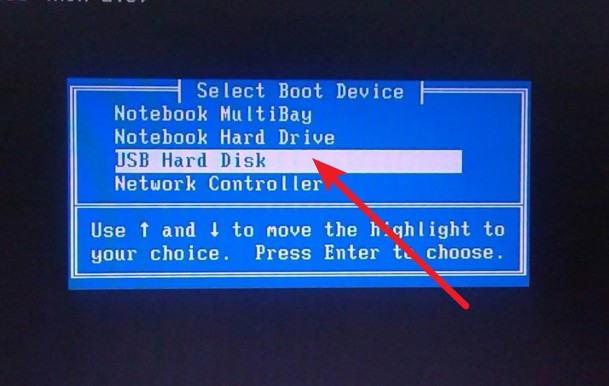
3、進入大白菜主菜單后,選擇【1】選項之后,按回車即可進入winpe桌面,使用重裝系統的工具了。
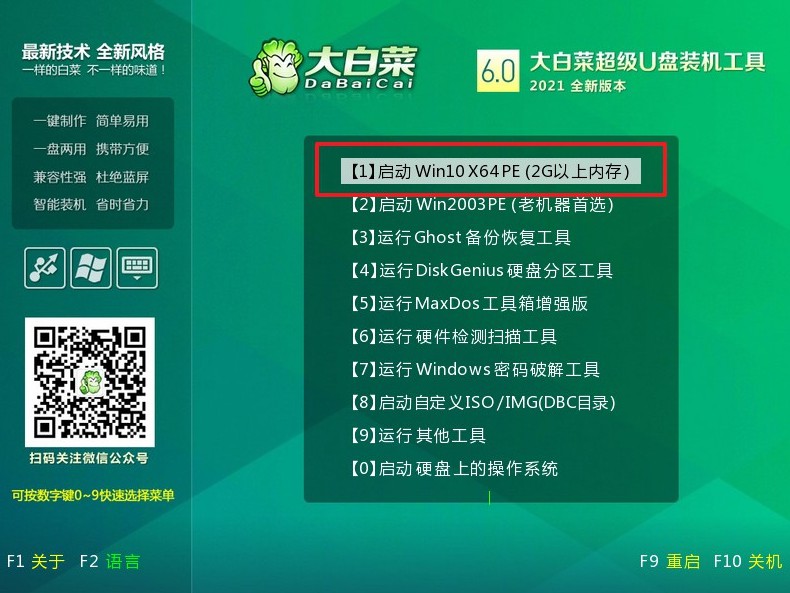
第三步:u盤啟動盤裝win10系統
1、首先,打開一鍵裝機工具,瀏覽并選中系統鏡像,將系統安裝在C盤,點擊“執行”。
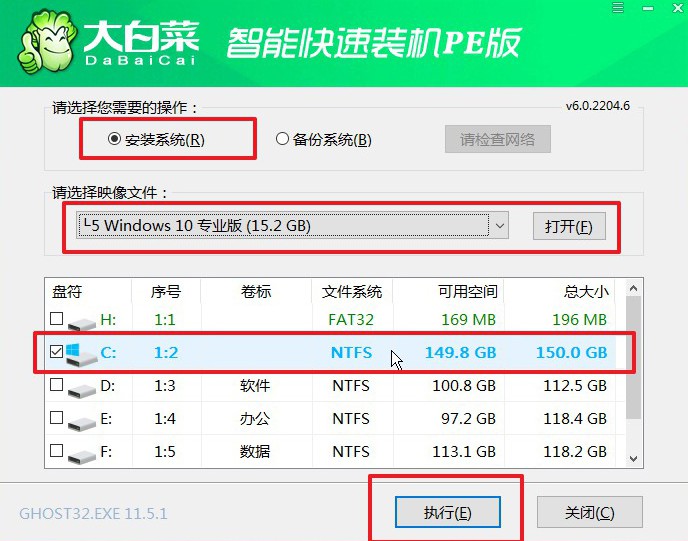
2、進入大白菜還原界面時,一般都不需要自己設置,直接點擊“是”,等待軟件自行操作即可。

3、在大白菜彈出的新界面中,勾選“完成后重啟”選項,等待后續操作。
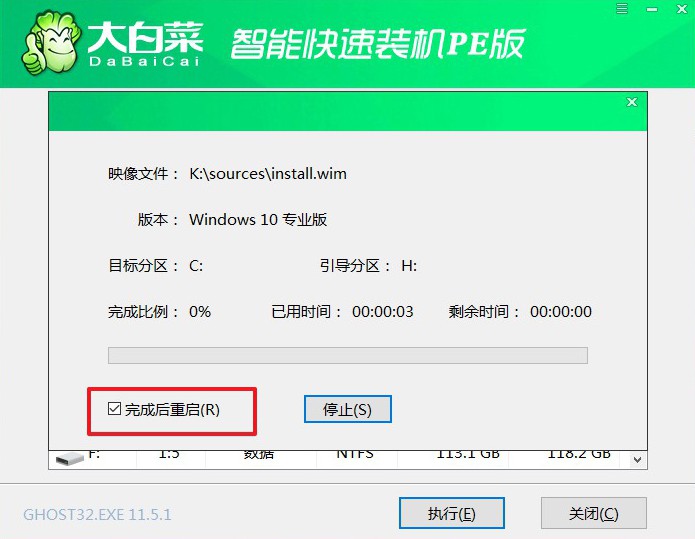
4、最后,等待大白菜自動安裝Windows10系統就可以了,我們不需要進行其他的操作。
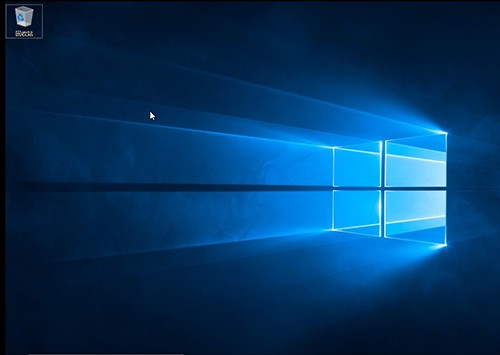
就這樣,我們完成了電腦怎么裝win10系統教程的全部操作了,你學會了嗎?這里要注意一下,如果你是舊電腦想要升級win10系統,就需要先確定硬盤配置的情況。因為如果你的電腦僅僅是滿足win10系統最低硬件配置要求的話,就要考慮是不是要安裝,避免出現使用不久后就系統卡頓的情況。

